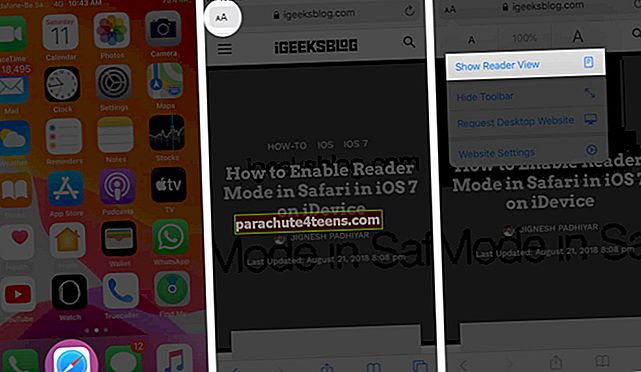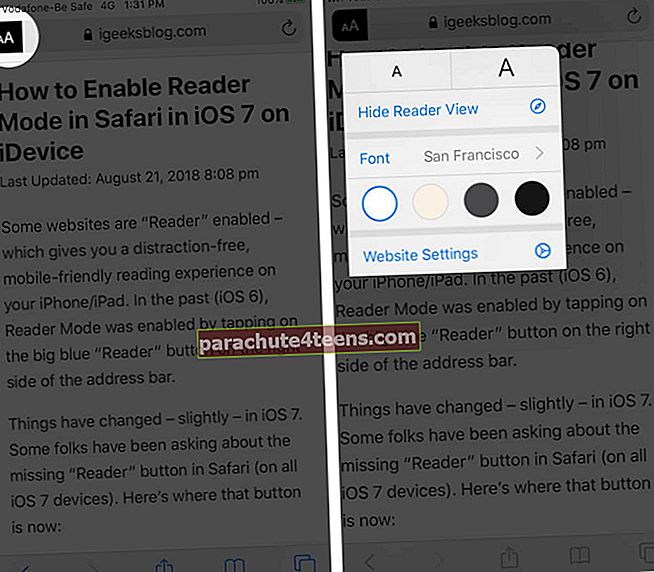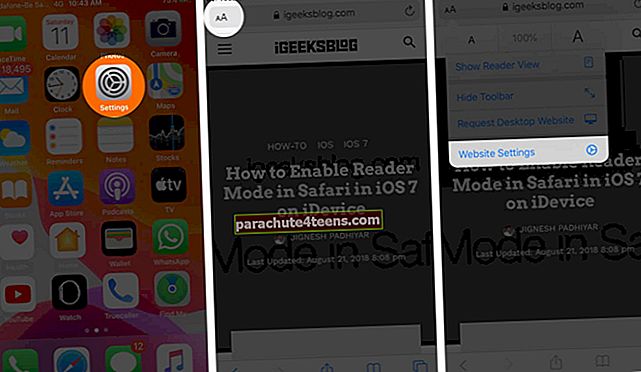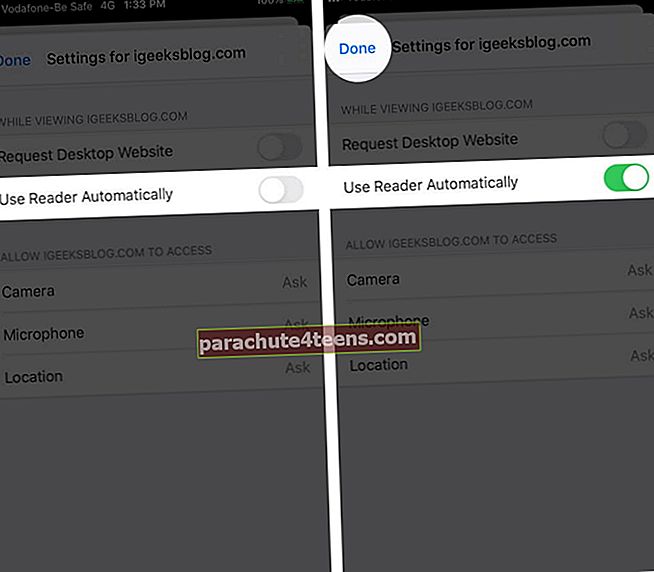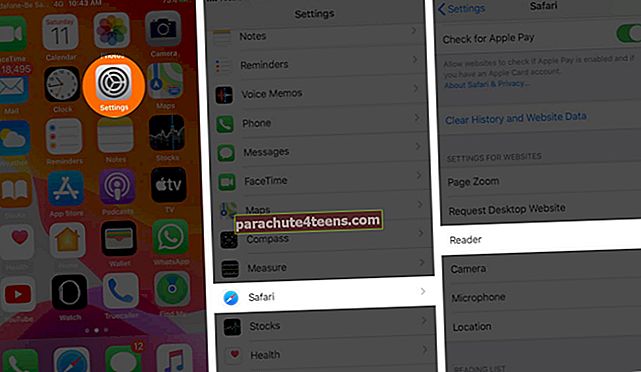IPhone'i või iPadi Safari lugejarežiim võimaldab teil lugeda veebisaiti häireteta ilma reklaamide, navigeerimise ja muude tüütute üksusteta. See annab teile puhta, mobiilisõbraliku ja kohandatava lugemiskogemuse. Readeri vaates saate vastavalt oma eelistusele muuta mugavaks lugemiseks fondi tüüpi, taustavärvi ja suurendada või vähendada teksti suurust. Vaatame, kuidas lülitada Safari lugejavaade sisse iPhone'is, milles töötab iOS 14 või 13.
- Lugejavaate sisselülitamine Safaris iPhone'is ja iPadis
- Automaatse Safari Readeri vaate lubamine ainult konkreetsete veebisaitide jaoks
- Automaatse Safari Readeri vaate sisselülitamine kõigi veebisaitide jaoks
- Lugejarežiimi sisselülitamine Safaris iOS 12-s iPhone'is ja iPadis
Lugejavaate sisselülitamine Safaris iPhone'is ja iPadis
Lugejarežiim töötab kõige paremini tegelikus artiklis, mitte veebisaidi avalehel või kategoorialehel.
- Avatud Safari ja külastage veebisaiti
- Puudutage A A ülevalt vasakult
- Puudutage Kuva lugeja vaade.
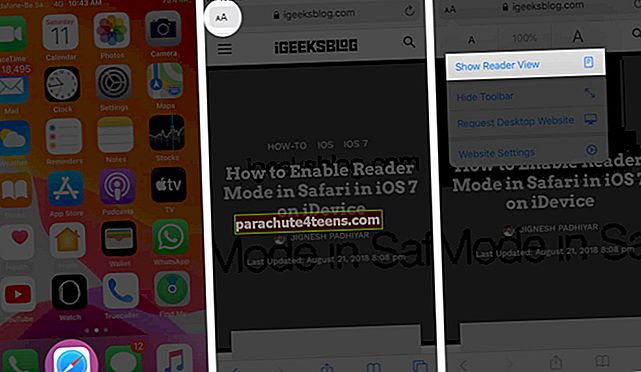
- Näete, et veebileht näeb välja puhas ja erinev. See on Readeri vaade
- Puudutage A A uuesti suurendamiseks või vähendamiseks teksti suurus,fondi tüübi muutmine ja teisele taustale lülitumiseks.
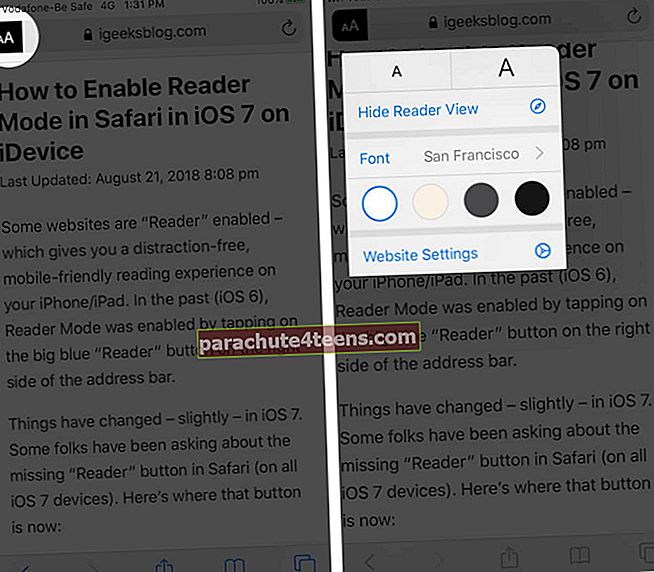
Peaksite teadma, et mitte kõik veebisaidid ja veebilehed ei toeta seda. Readeri režiimist väljumiseks toksake A A ja toksake siis Peida lugeja vaade selle välja lülitamiseks.

Automaatse Safari Readeri vaate lubamine ainult konkreetsete veebisaitide jaoks
- Külastage saiti aastal Safari iPhone'is
- Puudutage A A vasakus ülanurgas ja puudutage nuppu Veebisaidi seaded.
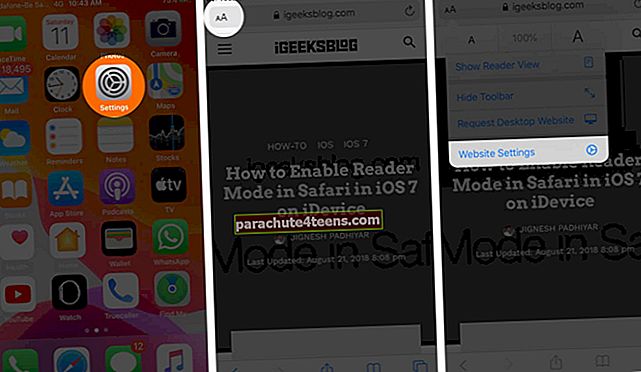
- Nüüd, sisse lülitadaKasutage rakendust Reader automaatselt.
- Puudutage Valmis.
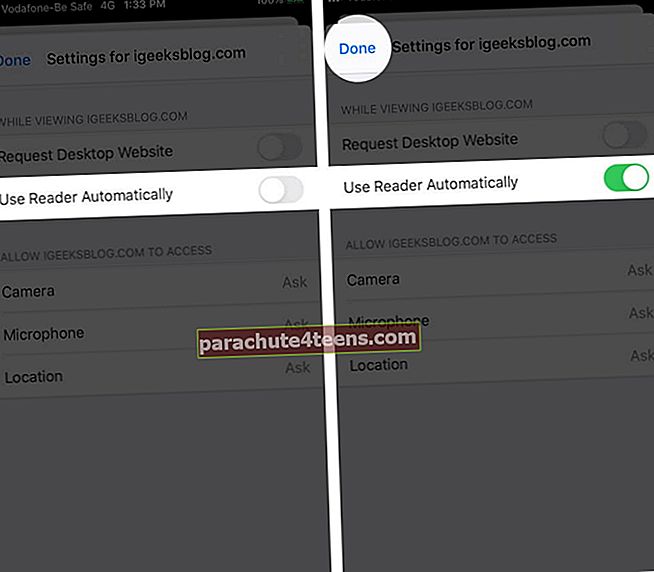
Nüüdsest on see konkreetne veebisait alati avatud lugeja vaates. Automaatse Safari lugejarežiimi keelamiseks tehke samu samme ja Lülita välja lüliti etapis 4. Võite seda teha ka rakendusest Seaded.
Automaatse Safari Readeri vaate sisselülitamine kõigi veebisaitide jaoks
- Ava Seaded rakendus teie iPhone'is
- Kerige alla ja puudutage Safari.
- Puudutage jaotises VEEBILEHTIDE Sätted Lugeja.
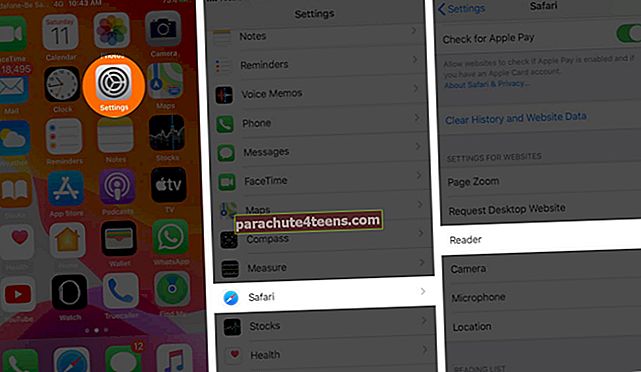
- Lülitage sisse valik Kõik veebisaidid.
Nüüdsest avanevad kõik Safari veebisaidid (kui need ühilduvad) vaates Reader. Kui te ei näe jaotises Kõik veebisaidid, kuid Muud veebisaididsiis Lülita sisse.

Automaatse Safari lugejarežiimi keelamiseks kõigi veebisaitide jaoks järgige ülaltoodud meetodeid ja lülitage 4. etapis lüliti välja. Kui muudatused ei jõustu, taaskäivitage seade.
Lugejarežiimi sisselülitamine Safaris iOS 12-s iPhone'is ja iPadis
Readeri režiimi iOS 12-s on sama lihtne lubada kui selle järeltulijat. Siit saate teada, kuidas lubada Safari lugeja vaade.
- Külastage veebilehte aadressil Safari iPhone'is, milles töötab iOS 12
- Puudutage nelja horisontaalse joone ikoon ülevalt vasakult
Readeri režiimist väljumiseks puudutage nuppu Sama ikoon uuesti.
Readeri vaate automaatseks lubamiseks praegusel saidil või kõigil veebisaitidel puudutage pikalt nuppu Reader ja valige seejärel eelistatud suvand.
See on kõik!
Nii sai Safari Readeri vaate lubada ja keelata iPhone'is ja iPadis, milles töötab iOS 13 või iOS 12. Saate seda kasutada ka Maci Safaris. Kui teil on küsimus, lisage see allolevatesse kommentaaridesse.
Samuti võiksite piiluda:
- Parimad e-raamatute lugejarakendused iOS-ile
- Kuidas lubada iPhone'is või iPadis Safaris privaatset sirvimist
- Kuidas taotleda töölaua saiti Safaris iPhone'is või iPadis
- 8 tehnikat avamiseks (t.co) Twitteri lühilingid